改元に伴い令和対応パッチ KB4495667 が5月3日にWindowsUpdate経由で降ってきた
May 3, 2019—KB4495667 (OS Build 17763.475)
2019年5月7日 追記:このパッチの自動配信は取り下げられたようだ。
米Microsoftは5月5日(現地時間、以下同)、オプションとして配布されるはずの「KB4495667」が誤って一部ユーザーに自動配信されていたことを明らかにした。すでに対策が講じられているため、ユーザー側の対処は不要だ。
「Windows 10 バージョン 1809」向けの“オプション”パッチが誤って自動配信される – 窓の杜
2019年5月16日追記:5月15日のWindowsUpdate (KB4494441)により不具合のあったフォントファイルが修正されました。現在ではこのエントリーに書かれた不具合は発生しません。
そのパッチ以降、RO(RagnarokOnline)の倉庫に収容しているアイテムの個数表示が見づらくなった。字間が1ドット詰まっているのがわかる。
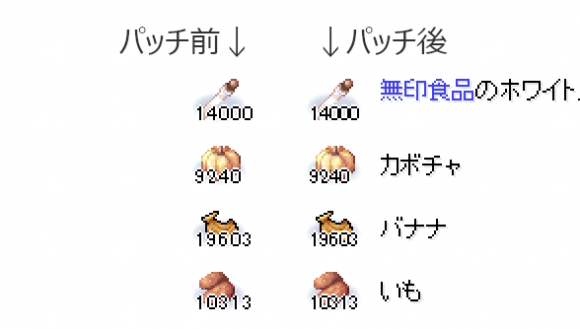
実際の縮尺は下画像のサイズなので、最近視力の落ちてきた気がする俺にはちょっときつい。
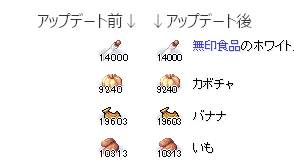
原因は KB4495667 によりWindows10のシステムフォントが更新されたためだと思われる。 元号の合字 (㍾ ㍽ ㍼ ㍻)に令和の合字 (㋿ ←KB4495667インストール済みなら表示されるはず) を追加する必要があったため、更新されたものがリリースされたようだ。
日本の新元号に対応するために、フォントを更新します。 詳細については、 KB4469068 を参照してください。
2019 年 5 月 2 日 — KB4501835 (OS ビルド 17763.439)
実際にKB4495667がインストールされたPCでは、各種フォントファイルのバージョンが新しくなっている。
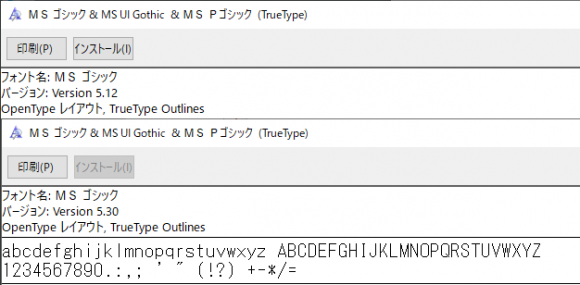
令和の合字が表示できなくても良いのなら、旧バージョンに差し戻してもいいはずだ。(実際には令和の合字以外にも変更点があるかもしれないが未調査)
ここから本題
OSのシステムフォントを旧バージョンにさしかえるには
重要:この作業はOSのシステムに手を加えるため、失敗して表示不具合や起動不能になったとしても当方は一切の責任を負いません。また復旧のための手助けをすることもできません。ご了承ください
以降の作業は Windows10 Pro 64bit版 バージョン 10.0.17763 ビルド 17763 を対象としています。他のOSやバージョンでは作業が異なる場合があります。また作業するユーザーはAdministrator(管理者)権限を有しているものとします。
今回はROで使用される標準フォントである「MS Pゴシック」を旧バージョンである5.12に戻す。 MS PゴシックはMS UI ゴシックやMS ゴシックと共に一つのファイルにまとめられており、 C:\Windows\Fonts\ フォルダにmsgothic.ttcというファイル名で存在している。
旧バージョンへの変更により影響を受けるのは、MS UI Gothic、 MS Pゴシック 、MS ゴシックのみ。メイリオや遊ゴシックなどには変更を及ぼさないため、この作業を行ってもそれらのフォントでは令和の合字を表示することができる。
幸い別のPCはまだWindowsUpdateが行われていなかったため、msgothic.ttcファイルをコピーしてきた。無い場合は一度「更新ファイルのアンインストールする」から「Windows Update 2019-04 x64 ベース システム用 Windows 10 Version 1809 の累積更新プログラム (KB4495667)」をアンインストールしてmsgothic.ttcを確保する。
version 5.12のmsgothic.ttcが手に入ったら、再度WindowsUpdateでKB4495667をインストールしておこう。令和対応以外にもセキュリティ関係の修正が入っているので、必ず!
さてこの旧バージョンのmsgothic.ttcはそのままインストールやフォントディレクトリにぶちこんでも上書きしてくれない。システムフォントなのでそう簡単には変更させてはくれないようだ。(セーフモードで試しても駄目だった)
システムフォントの書き換えには権限の設定などいろいろ作業が必要なようで、検索してみると以下の記事が参考になった。
【Windows10】システムフォント(游ゴシック)を別フォントに変更する – Qiita
実際にやってみる
上記の記事を参考に実際に作業をやってみよう
Windows Font Cache Serviceを無効化する
スタートメニュー → 管理ツール → サービス と進んで、Windows Font Cache Serviceを選択。スタートアップの種類を「無効」に、サービスの状態の停止ボタンを押す。
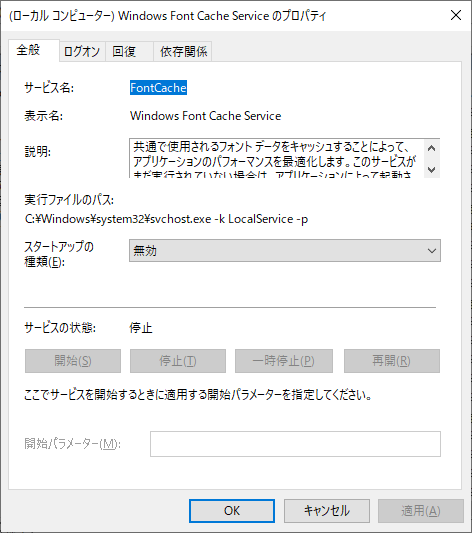
コマンドプロンプトを管理者権限で起動する
次は、スタートメニュー → Windows システムツール と進んでコマンドプロンプトを右クリック。その他→管理者として実行を選択。
フォントフォルダに移動する
cd %windir%\Fonts
msgothicフォントファイルの所有者をAdministratorsに変更する
takeown /F msgothic.ttc /A
フルアクセス権を与える
icacls msgothic.ttc /grant Administrators:F
ファイル名を変更
ren msgothic.ttc msgothic.ttc.1
2019年5月7日追記:ファイル名の変更に失敗する場合は、msgothic.ttcを利用しているアプリケーションを終了して再試行。
フォントキャッシュファイルを削除
del /S /Q %windir%\ServiceProfiles\LocalService\AppData\Local\*FontCache*.dat
del %windir%\system32\FNTCACHE.DAT
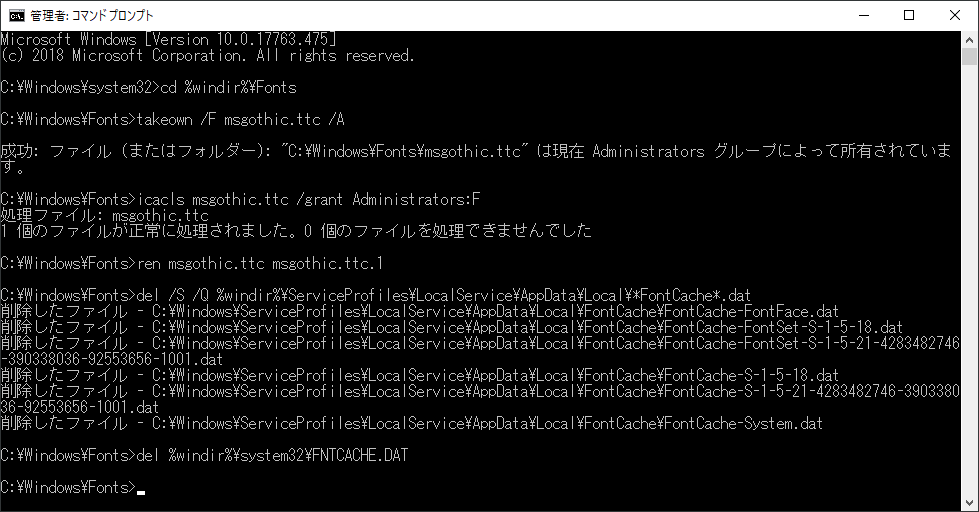
旧バージョンのフォントファイルをインストール
あらかじめ確保しておいた旧バージョンのmsgothic.ttcを右クリックしてインストール。進行ダイアログは出るが特に成功・不成功の結果表示は出ない?
Windowsの再起動
Windowsを再起動して表示不具合などが無いか確認する。C:\Windows\Fontsフォルダに移動し、MS UI Gochic、MS ゴシック、MS Pゴシックのいずれかを開いて、バージョンが (今回の場合は5.12に) 戻っていることを確認する。
Windows Font Cache Serviceを再度有効化
有効にしておかないとPCのパフォーマンスが下がるのでちゃんと戻しておこう
スタートメニュー → 管理ツール → サービス と進んで、Windows Font Cache Serviceを選択。スタートアップの種類を「自動」に、サービスの状態の開始ボタンを押す。
これで文字が前のようにみやすくなったぞ
今回の令和対応アップデート。KB4495667をインストールした人の中には 今回のように字間が狭まったのでは無く、 逆に文章が間延びしたりしてレイアウトが崩れるなどの不具合を訴えている人がいるようだ。後日修正アップデートがまた来るという話もあるので、もう少し様子見をしてみよう
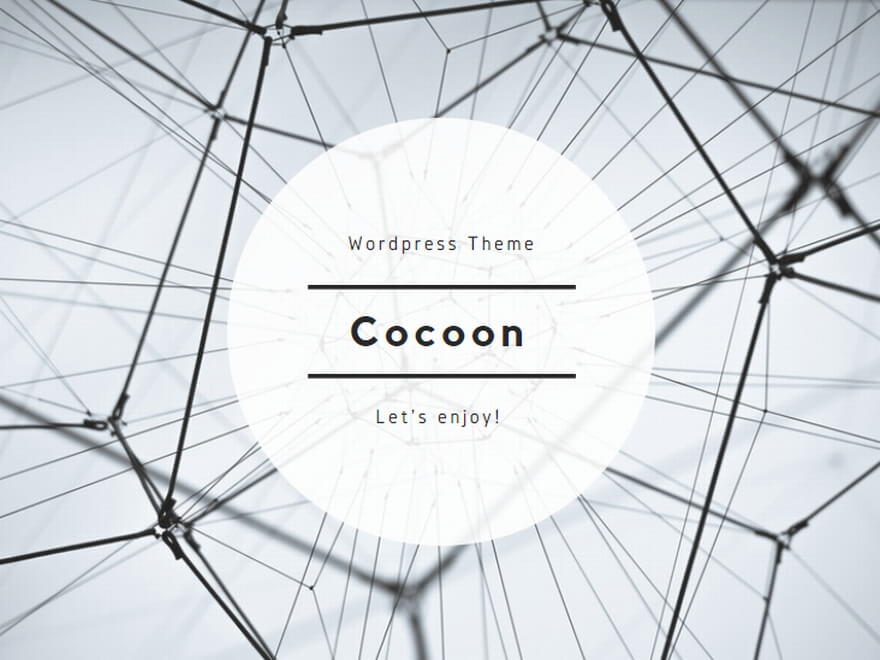


コメント
「ファイル名を変更」については、他のアプリが開いているとダメですね的なコメントがあったほうがいいと思われます。
コメントありがとうございます。作業時にスムーズに完了してしまっていたので、そこまで考えが及びませんでした。追記させていただきました!
さっそく対応ありがとうございます。
ウチでは字間ではなく、アプリのセルサイズが広くなってしまってウィンドウからはみ出たりしていたのがちゃんと直ってとくに問題はなさそうです。
本日配布のKB4494441(@1809)で修正されたようです。
というかupdate後のフォントファイルのバージョンが「5.12」なんですが?????
戻した?
KB4494441が2度インストールされたので「アレ?」っとなったんですが、msgothic.ttcが5.31になってました。一度5.12に戻して5.31が適用されたんでしょうか
どうも(環境により)二度インストールされるのは、このパッチに関わらず既知の問題?のようで、正確には一度目では完全に適用されているわけではないのに「適用済み」となってしまうようです。
ウチでも試した端末は「あえて」 KB4495667 未適用のものですが、一度目の適用では5.12(アップデートせず)のままで、二度目の適用の後は5.31(こちらが正解)になりました。
非常にお役に立ちました。ありがとうございます。
修正パッチのKB4494441はEXCELでいうとレイアウト幅の変化バグに対応していますが
フォントバージョンの変更のみ仕様のようですので修正パッチを入れた後でも
どの道フォントファイルのバージョンを5.12に戻すorKB4495667をアンインストール必要が
あったように思います。
そもそも数字の2に違和感を感じませんか?
もう慣れてしまいましたがMS Pゴシックの2は特徴的な字体ですよねぇ。確か特定のフォントサイズで小数点と2がつながって見えるから2の足元を削った。そんな理由だったような記憶があります。検索してみたらもう変更されてから10年以上たってるようで。